电脑怎么刷系统的详细教程
来源:Win7旗舰版
时间:2023-06-05 12:17:09 277浏览 收藏
珍惜时间,勤奋学习!今天给大家带来《电脑怎么刷系统的详细教程》,正文内容主要涉及到等等,如果你正在学习文章,或者是对文章有疑问,欢迎大家关注我!后面我会持续更新相关内容的,希望都能帮到正在学习的大家!
电脑怎么刷系统呢?电脑刷机,一般又称为重装系统、重置系统、初始化系统。那么电脑怎么刷系统呢?考虑到很多朋友还不清楚电脑怎么刷系统,接下来小编为大家带来电脑刷系统的方法,感兴趣的小伙伴们快来看看吧!
1、点击桌面左下角“开始”,选择“设置”
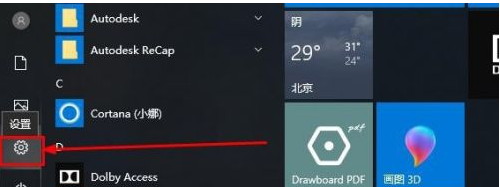
2、在设置界面,点击“更新和安全”
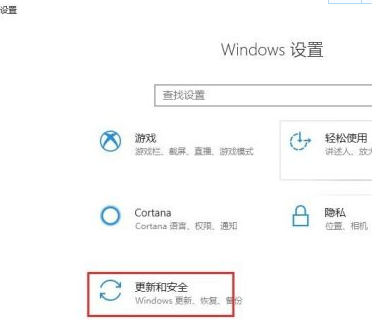
3、在更新和安全界面,点击“恢复”,接着在右侧“重置此电脑”下点击“开始”
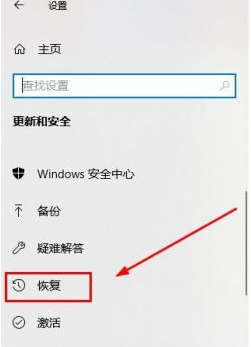
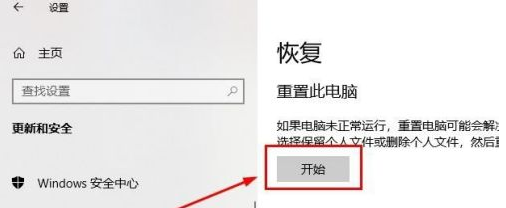
4、在弹出界面,根据情况选择“保留我的文件”或“删除所有内容”(注意备份重要数据),等待电脑初始化完成即可。
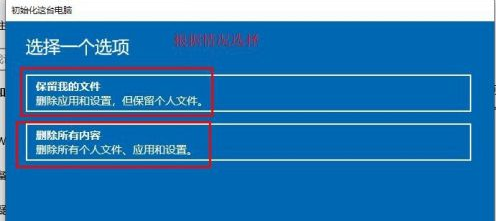
5、如果要重装系统(U盘重装系统教程),首先下载系统镜像(win7、win10系统下载),解压安装,运行AUTORUN。

6、在打开界面,选择安装系统到C盘
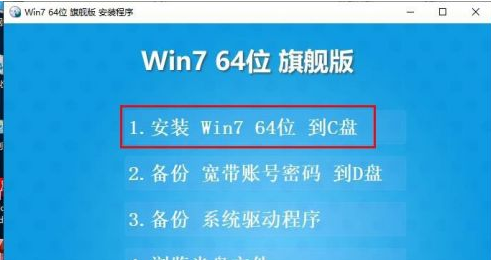
7、接着把需要备份的数据打勾,点击“立即重装”,然后根据提示重装系统即可
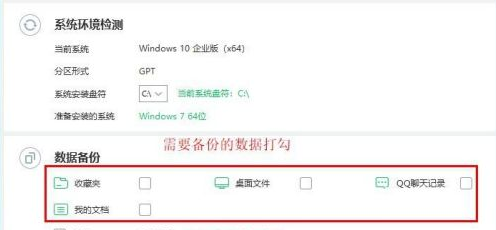
以上就是小编为大家整理的电脑怎么刷系统的详细教程,希望对大家有所帮助!
以上就是本文的全部内容了,是否有顺利帮助你解决问题?若是能给你带来学习上的帮助,请大家多多支持golang学习网!更多关于文章的相关知识,也可关注golang学习网公众号。
声明:本文转载于:Win7旗舰版 如有侵犯,请联系study_golang@163.com删除
相关阅读
更多>
-
501 收藏
-
501 收藏
-
501 收藏
-
501 收藏
-
501 收藏
最新阅读
更多>
-
141 收藏
-
355 收藏
-
270 收藏
-
332 收藏
-
439 收藏
-
409 收藏
-
157 收藏
-
354 收藏
-
378 收藏
-
479 收藏
-
304 收藏
-
474 收藏
课程推荐
更多>
-

- 前端进阶之JavaScript设计模式
- 设计模式是开发人员在软件开发过程中面临一般问题时的解决方案,代表了最佳的实践。本课程的主打内容包括JS常见设计模式以及具体应用场景,打造一站式知识长龙服务,适合有JS基础的同学学习。
- 立即学习 543次学习
-

- GO语言核心编程课程
- 本课程采用真实案例,全面具体可落地,从理论到实践,一步一步将GO核心编程技术、编程思想、底层实现融会贯通,使学习者贴近时代脉搏,做IT互联网时代的弄潮儿。
- 立即学习 516次学习
-

- 简单聊聊mysql8与网络通信
- 如有问题加微信:Le-studyg;在课程中,我们将首先介绍MySQL8的新特性,包括性能优化、安全增强、新数据类型等,帮助学生快速熟悉MySQL8的最新功能。接着,我们将深入解析MySQL的网络通信机制,包括协议、连接管理、数据传输等,让
- 立即学习 500次学习
-

- JavaScript正则表达式基础与实战
- 在任何一门编程语言中,正则表达式,都是一项重要的知识,它提供了高效的字符串匹配与捕获机制,可以极大的简化程序设计。
- 立即学习 487次学习
-

- 从零制作响应式网站—Grid布局
- 本系列教程将展示从零制作一个假想的网络科技公司官网,分为导航,轮播,关于我们,成功案例,服务流程,团队介绍,数据部分,公司动态,底部信息等内容区块。网站整体采用CSSGrid布局,支持响应式,有流畅过渡和展现动画。
- 立即学习 485次学习
